在 java 的安装过程中,有时候可能需要多个 java 版本进行开发,又或者在技术选型的时候对自己开发环境不了解想要查询 java 版本,这时候就需要查看安装的 java 版本了。本篇文章就是介绍 java 版本查看的方法。希望能找到适合你的方法。
在关于中查看
在开始菜单下找到 java 文件夹,里面有一个关于选项,点击即可查看关于 java 的信息,其中也有 java 版本信息。
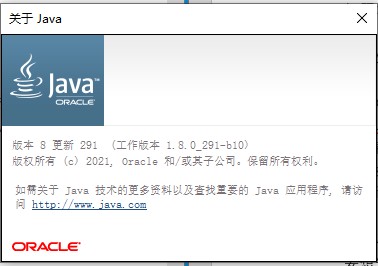
在控制面版中查看
按 WIN+R 打开运行,输入 control
点击确定进入控制面板。
在控制面板>程序>应用程序与功能中,可以找到已安装的
java 和安装信息,其中就有版本号(图中 8.0.2910.10 即是
java 版本,对应 Java-8u291)。
另一种控制面板查看方式
在控制面板>程序中,点击 java 选项,可以进入 java 控制面板,里面也有关于选项。
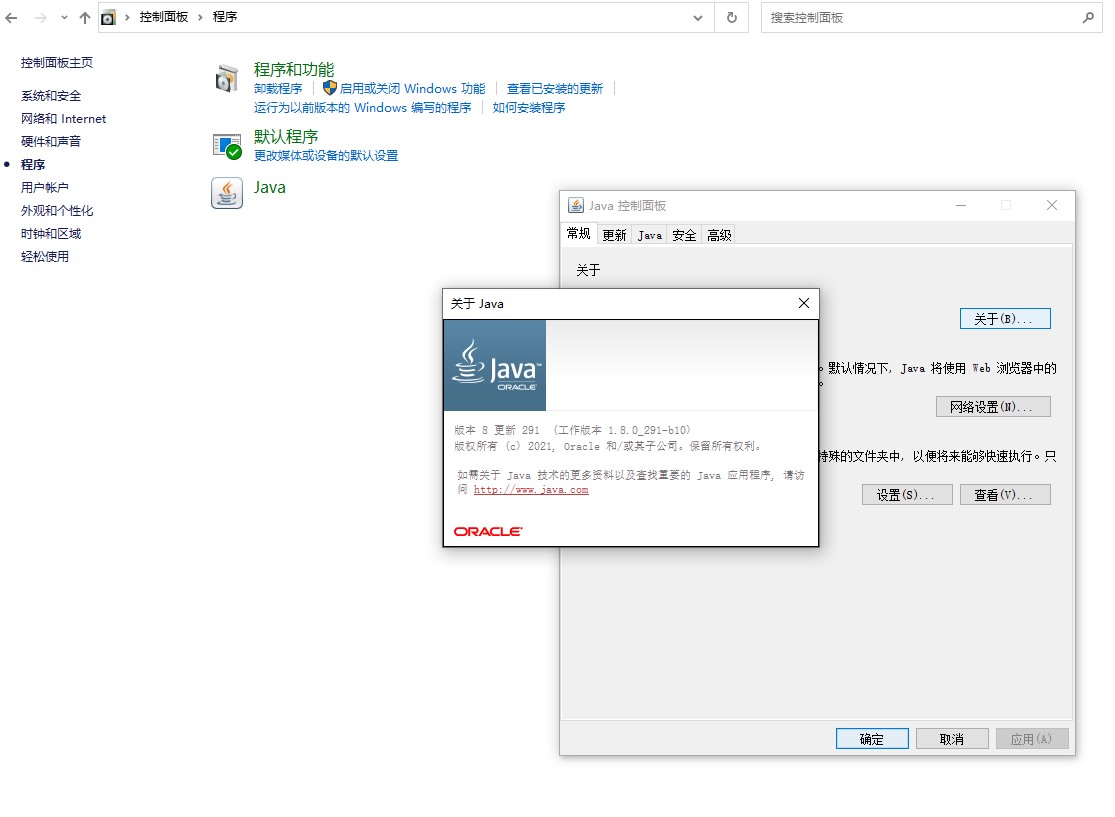
在命令行中查看
使用命令提示符可以简单快速的查看 java 版本信息,按 WIN
+R 键打开运行,输入 cmd 点击确定进入命令提示符,输入如下指令查看 java 相应信息。
java -version,该指令可以查看 java 虚拟机的版本。
javac -version,该指令可以查看 java 编译器的版本。
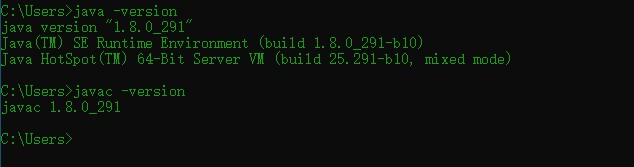
小结
论使用方便呢,小编个人觉得命令提示符更加方便,而且各种 java 版本通用。在控制面版查看应用安装信息的方法也是各版本通用的,但 OpenJDK 安装后并没有类似 OracleJDK 提供的 java 控制面板。所以小编不太推荐使用这种方法。以上就是小编整理的各种 java 版本查看方法,想要了解更多编程小窍门,关注W3C技术头条,小编带你了解。

 免费 AI IDE
免费 AI IDE



